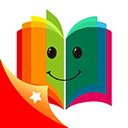doc文档怎样添加图片
2025-02-26 17:13:58作者:饭克斯
在现代办公和学习中,文档的排版和美观性显得尤为重要。尤其是在使用Word文档时,除了文本内容的组织,标题的设计往往会影响到整体的观感。如何在Word文档中添加图片作为标题,这不仅可以增强视觉吸引力,还能够为文档增加个性化的元素。接下来我们将详细介绍在Word文档中添加图片标题的步骤及注意事项。
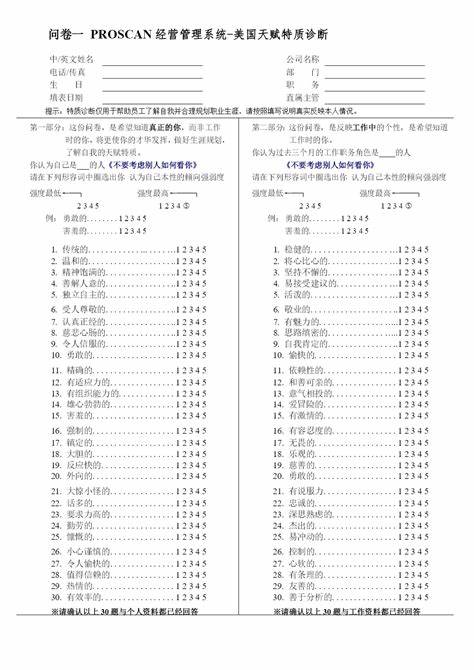
首先打开你的Word文档。开始之前请确保你已经准备好要添加的图片。图片的选择应与文档的主题相关,能够有效地传达你要表达的信息。如果文档是关于旅游的,可以选择一张风景摄影;如果是商业报告,则可以使用与公司标志或产品相关的图片。
接下来在需要添加图片标题的地方,点击鼠标左键进行光标定位。然后通过“插入”菜单,找到“图片”选项。点击后你可以选择从“此设备”中上传图片、从“在线图片”搜索或者从“图库”中选择。选择合适的图片后,点击“插入”按钮。
一旦图片插入完成,你可能需要对图片进行调整。点击图片后你会看到四周有小方框,这些是调节图片大小的控制点。你可以通过拖动这些控制点来改变图片的大小,使其适合页面的布局。同时你还可以右键点击图片,选择“设置图片格式”,在弹出的选项中进行更多的设置,比如边框、阴影和图片样式等,以达到更好的视觉效果。
为了让图片作为标题更为突出,可以考虑将图片的位置设置为“环绕文本”。右键点击图片,选择“文字环绕”选项。这里有多种文本环绕方式可供选择,比如“紧密型”、“上下型”等。选择合适的环绕方式,可以让图片与周围的文本形成良好的配合。
在图片添加完成后,你可以进一步为图片添加标题,帮助读者理解图片的内容和意义。这可以通过插入文本框的方式实现。在“插入”菜单中选择“文本框”,然后在适当的位置插入一个文本框。输入你想要的标题内容,调整font和大小,使其与整体文档风格相符。在文本框中你还可以设置背景色、边框等,增强其视觉效果。
图片和标题的整体布局也是必不可少的。可以通过选择“对齐”功能,调整图片和标题的相对位置,使其在页面上看起来更为整洁。比如可以将标题放置于图片的下方,或者将两者居中对齐。在排版过程中,尽量保持页面的统一性和美观性,避免因布局混乱而降低视觉效果。
最后不要忘记检查文档的整体格式。确保标题、图片和文本之间的间距适当,使得整个文档看上去更加舒适。对于不同的文章类型,可能还需要调整字体的样式和大小,以符合行业的标准或者个人的喜好。
总结来说在Word文档中添加图片作为标题是一个简单而有效的美化方法。通过合理选择图片、调整布局以及设置相关文本,你可以令文档更加吸引眼球。在工作和学习中,灵活运用这些技巧,有助于提升文档的专业性和美观度。
希望这篇文章能够帮助你在今后的文档编辑中,更加得心应手。无论是学术论文、工作报告还是个人创作,都可以通过合理的排版和设计,使你的文档与众不同。
相关攻略
- diskgenius工具的错误代码含义
- d盘格式化失败驱动器正在被使用
- dll文件下完了如何导入文件
- dnf110级狂战刷图装备推荐dnf100级狂战带什么装备
- dvd盘可以格式化吗
- djvu转换pdf网站
- dvd光盘怎么拷贝到电脑上
- DeepSeek正式入驻《梦幻西游》电脑版
- dcm文件怎么转换成视频
- dnf狂战士技能加点2023推荐dnf狂战2021技能加点
- docx文件怎么添加图片进去
- dnf狂战士110版本技能加点100级dnf狂战士加点
- d盘虚拟内存怎么设置最好
- dnf2023最新幻神职业排行dnf幻神职业2021排行5月
- dnf沙袋打桩设置标准2022dnf20s打桩沙袋等级
- dat文件怎么打开